Page 33 of 50
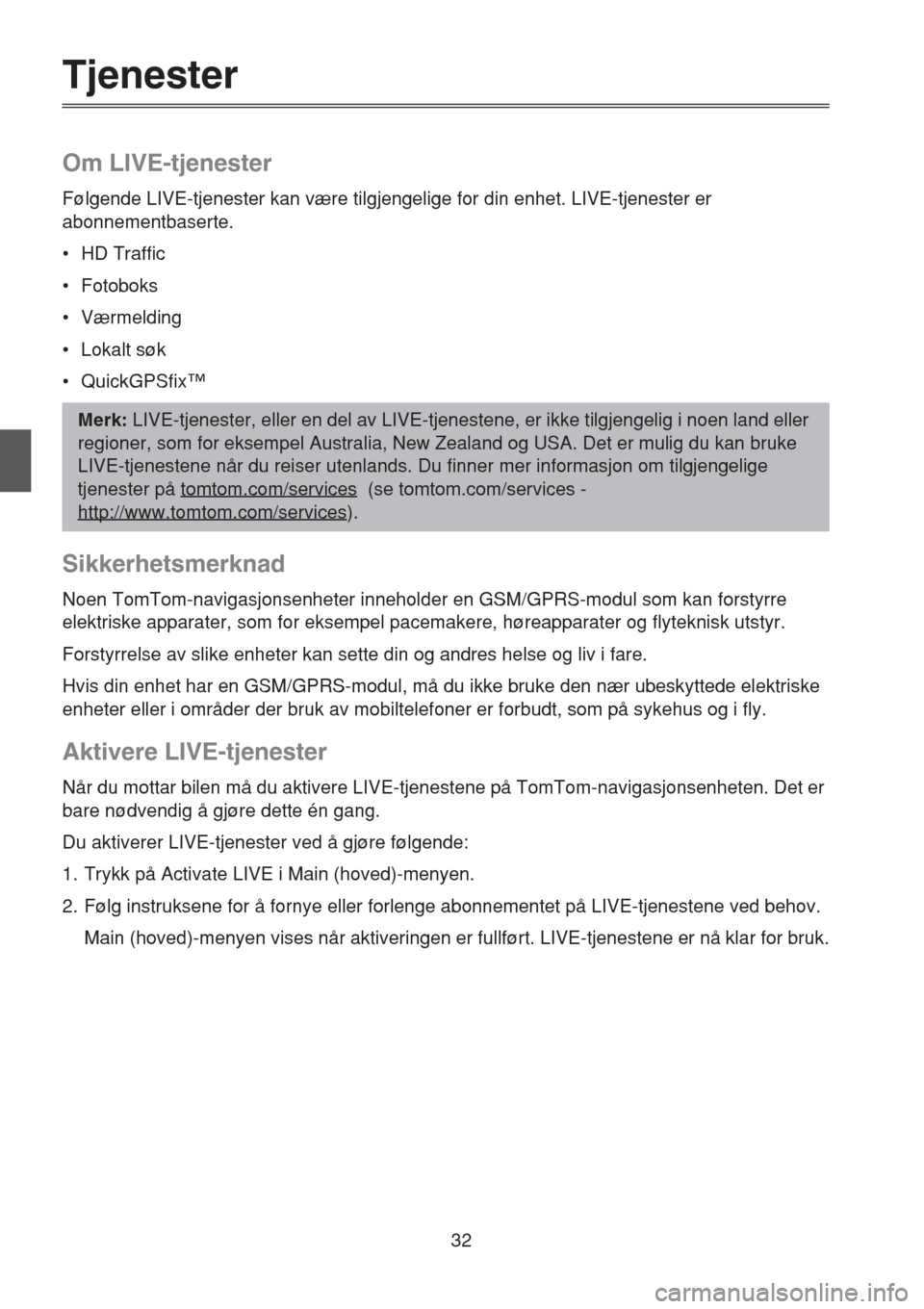
32
Tjenester
Om LIVE-tjenester
Følgende LIVE-tjenester kan være tilgjengelige for din enhet. LIVE-tjenester er
abonnementbaserte.
•HD Traffic
• Fotoboks
• Værmelding
•Lokalt søk
• QuickGPSfix™
Sikkerhetsmerknad
Noen TomTom-navigasjonsenheter inneholder en GSM/GPRS-modul som kan forstyrre
elektriske apparater, som for eksempel pacemakere, høreapparater og flyteknisk utstyr.
Forstyrrelse av slike enheter kan sette din og andres helse og liv i fare.
Hvis din enhet har en GSM/GPRS-modul, må du ikke bruke den nær ubeskyttede elektriske
enheter eller i områder der bruk av mobiltelefoner er forbudt, som på sykehus og i fly.
Aktivere LIVE-tjenester
Når du mottar bilen må du aktivere LIVE-tjenestene på TomTom-navigasjonsenheten. Det er
bare nødvendig å gjøre dette én gang.
Du aktiverer LIVE-tjenester ved å gjøre følgende:
1. Trykk på Activate LIVE i Main (hoved)-menyen.
2. Følg instruksene for å fornye eller forlenge abonnementet på LIVE-tjenestene ved behov.
Main (hoved)-menyen vises når aktiveringen er fullført. LIVE-tjenestene er nå klar for bruk.
Merk: LIVE-tjenester, eller en del av LIVE-tjenestene, er ikke tilgjengelig i noen land eller
regioner, som for eksempel Australia, New Zealand og USA. Det er mulig du kan bruke
LIVE-tjenestene når du reiser utenlands. Du finner mer informasjon om tilgjengelige
tjenester på tomtom.com/services
(se tomtom.com/services -
http://www.tomtom.com/services
).
Page 34 of 50
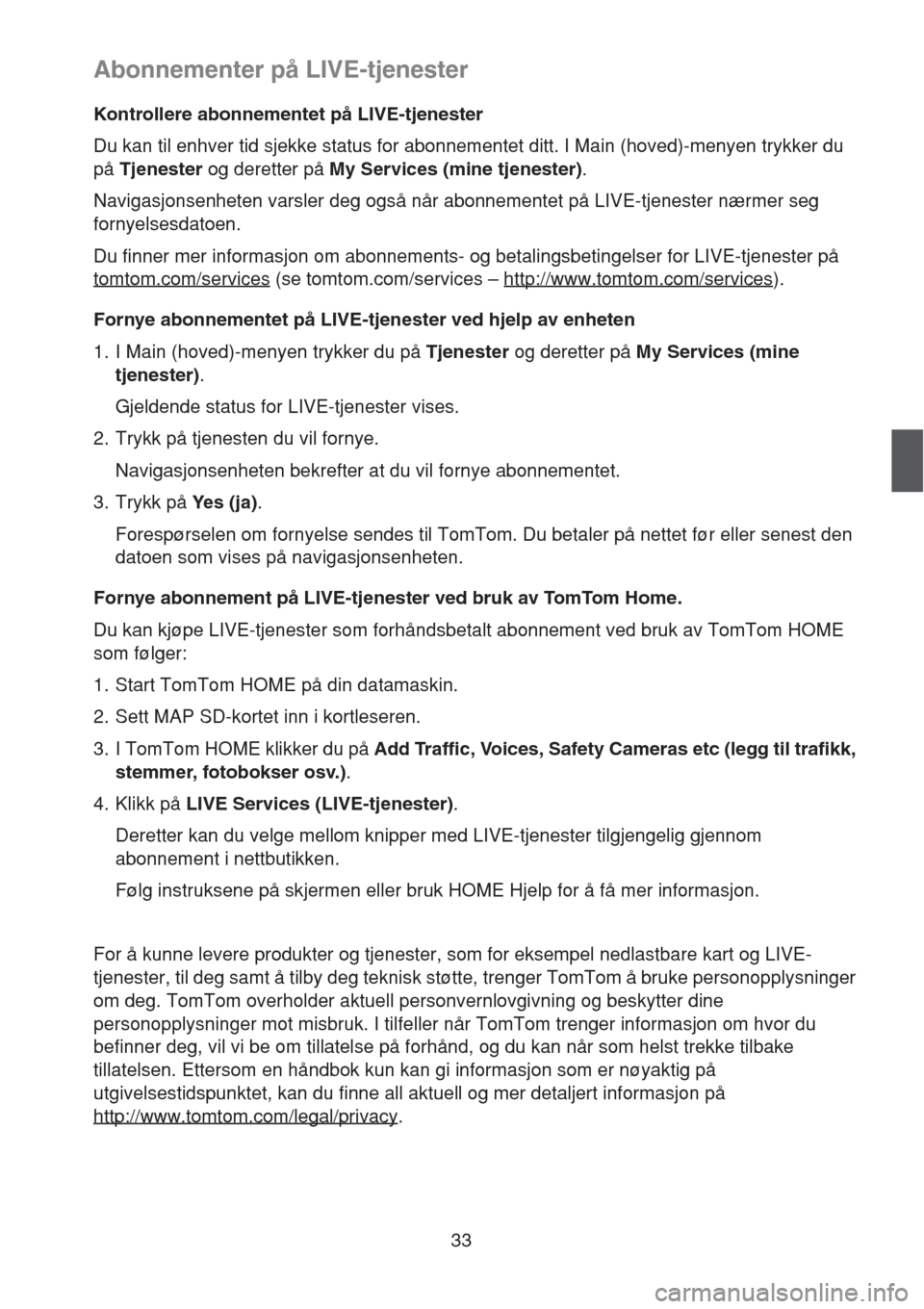
33
Abonnementer på LIVE-tjenester
Kontrollere abonnementet på LIVE-tjenester
Du kan til enhver tid sjekke status for abonnementet ditt. I Main (hoved)-menyen trykker du
på Tjenester og deretter på My Services (mine tjenester).
Navigasjonsenheten varsler deg også når abonnementet på LIVE-tjenester nærmer seg
fornyelsesdatoen.
Du finner mer informasjon om abonnements- og betalingsbetingelser for LIVE-tjenester på
tomtom.com/services
(se tomtom.com/services – http://www.tomtom.com/services).
Fornye abonnementet på LIVE-tjenester ved hjelp av enheten
1. I Main (hoved)-menyen trykker du på Tjenester og deretter på My Services (mine
tjenester).
Gjeldende status for LIVE-tjenester vises.
2. Trykk på tjenesten du vil fornye.
Navigasjonsenheten bekrefter at du vil fornye abonnementet.
3. Trykk på Ye s (ja).
Forespørselen om fornyelse sendes til TomTom. Du betaler på nettet før eller senest den
datoen som vises på navigasjonsenheten.
Fornye abonnement på LIVE-tjenester ved bruk av TomTom Home.
Du kan kjøpe LIVE-tjenester som forhåndsbetalt abonnement ved bruk av TomTom HOME
som følger:
1. Start TomTom HOME på din datamaskin.
2. Sett MAP SD-kortet inn i kortleseren.
3. I TomTom HOME klikker du på Add Traffic, Voices, Safety Cameras etc (legg til trafikk,
stemmer, fotobokser osv.).
4. Klikk på LIVE Services (LIVE-tjenester).
Deretter kan du velge mellom knipper med LIVE-tjenester tilgjengelig gjennom
abonnement i nettbutikken.
Følg instruksene på skjermen eller bruk HOME Hjelp for å få mer informasjon.
For å kunne levere produkter og tjenester, som for eksempel nedlastbare kart og LIVE-
tjenester, til deg samt å tilby deg teknisk støtte, trenger TomTom å bruke personopplysninger
om deg. TomTom overholder aktuell personvernlovgivning og beskytter dine
personopplysninger mot misbruk. I tilfeller når TomTom trenger informasjon om hvor du
befinner deg, vil vi be om tillatelse på forhånd, og du kan når som helst trekke tilbake
tillatelsen. Ettersom en håndbok kun kan gi informasjon som er nøyaktig på
utgivelsestidspunktet, kan du finne all aktuell og mer detaljert informasjon på
http://www.tomtom.com/legal/privacy
.
Page 35 of 50
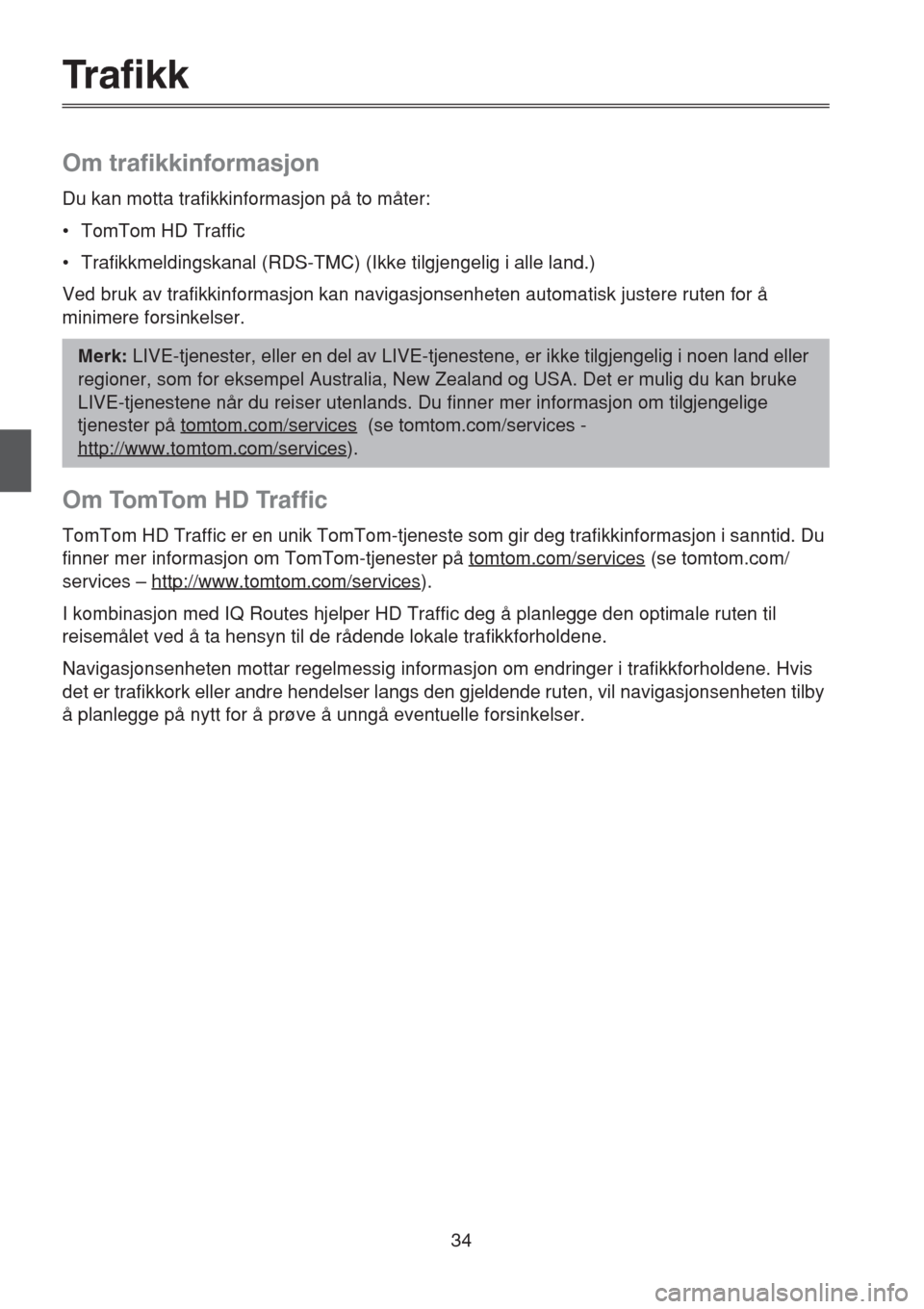
34
Trafikk
Om trafikkinformasjon
Du kan motta trafikkinformasjon på to måter:
• TomTom HD Traffic
• Trafikkmeldingskanal (RDS-TMC) (Ikke tilgjengelig i alle land.)
Ved bruk av trafikkinformasjon kan navigasjonsenheten automatisk justere ruten for å
minimere forsinkelser.
Om TomTom HD Traffic
TomTom HD Traffic er en unik TomTom-tjeneste som gir deg trafikkinformasjon i sanntid. Du
finner mer informasjon om TomTom-tjenester på tomtom.com/services
(se tomtom.com/
services – http://www.tomtom.com/services
).
I kombinasjon med IQ Routes hjelper HD Traffic deg å planlegge den optimale ruten til
reisemålet ved å ta hensyn til de rådende lokale trafikkforholdene.
Navigasjonsenheten mottar regelmessig informasjon om endringer i trafikkforholdene. Hvis
det er trafikkork eller andre hendelser langs den gjeldende ruten, vil navigasjonsenheten tilby
å planlegge på nytt for å prøve å unngå eventuelle forsinkelser.
Merk: LIVE-tjenester, eller en del av LIVE-tjenestene, er ikke tilgjengelig i noen land eller
regioner, som for eksempel Australia, New Zealand og USA. Det er mulig du kan bruke
LIVE-tjenestene når du reiser utenlands. Du finner mer informasjon om tilgjengelige
tjenester på tomtom.com/services
(se tomtom.com/services -
http://www.tomtom.com/services
).
Page 36 of 50
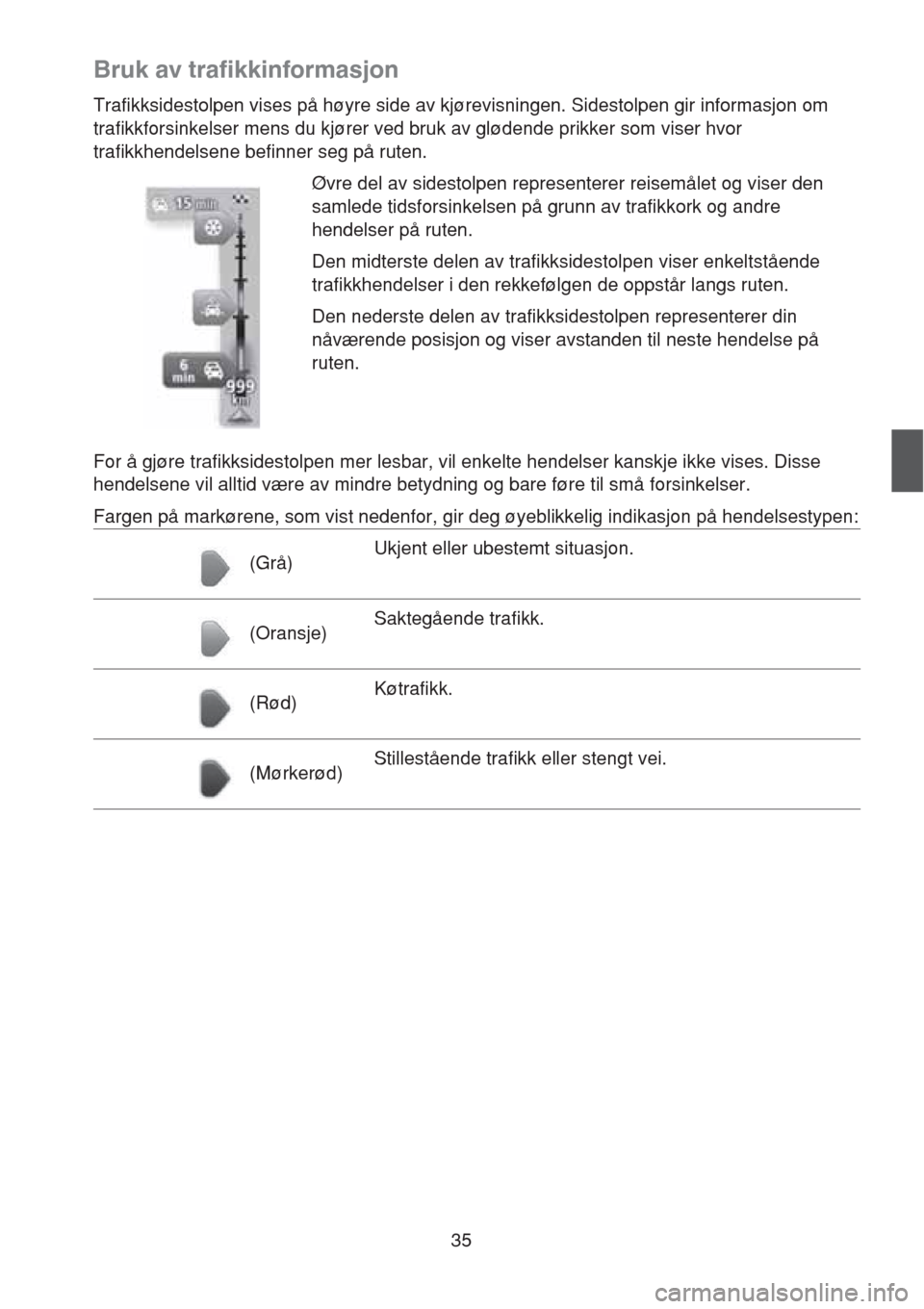
35
Bruk av trafikkinformasjon
Trafikksidestolpen vises på høyre side av kjørevisningen. Sidestolpen gir informasjon om
trafikkforsinkelser mens du kjører ved bruk av glødende prikker som viser hvor
trafikkhendelsene befinner seg på ruten.
For å gjøre trafikksidestolpen mer lesbar, vil enkelte hendelser kanskje ikke vises. Disse
hendelsene vil alltid være av mindre betydning og bare føre til små forsinkelser.
Fargen på markørene, som vist nedenfor, gir deg øyeblikkelig indikasjon på hendelsestypen:Øvre del av sidestolpen representerer reisemålet og viser den
samlede tidsforsinkelsen på grunn av trafikkork og andre
hendelser på ruten.
Den midterste delen av trafikksidestolpen viser enkeltstående
trafikkhendelser i den rekkefølgen de oppstår langs ruten.
Den nederste delen av trafikksidestolpen representerer din
nåværende posisjon og viser avstanden til neste hendelse på
ruten.
(Grå)Ukjent eller ubestemt situasjon.
(Oransje)Saktegående trafikk.
(Rød)Køtrafikk.
(Mørkerød)Stillestående trafikk eller stengt vei.
Page 37 of 50
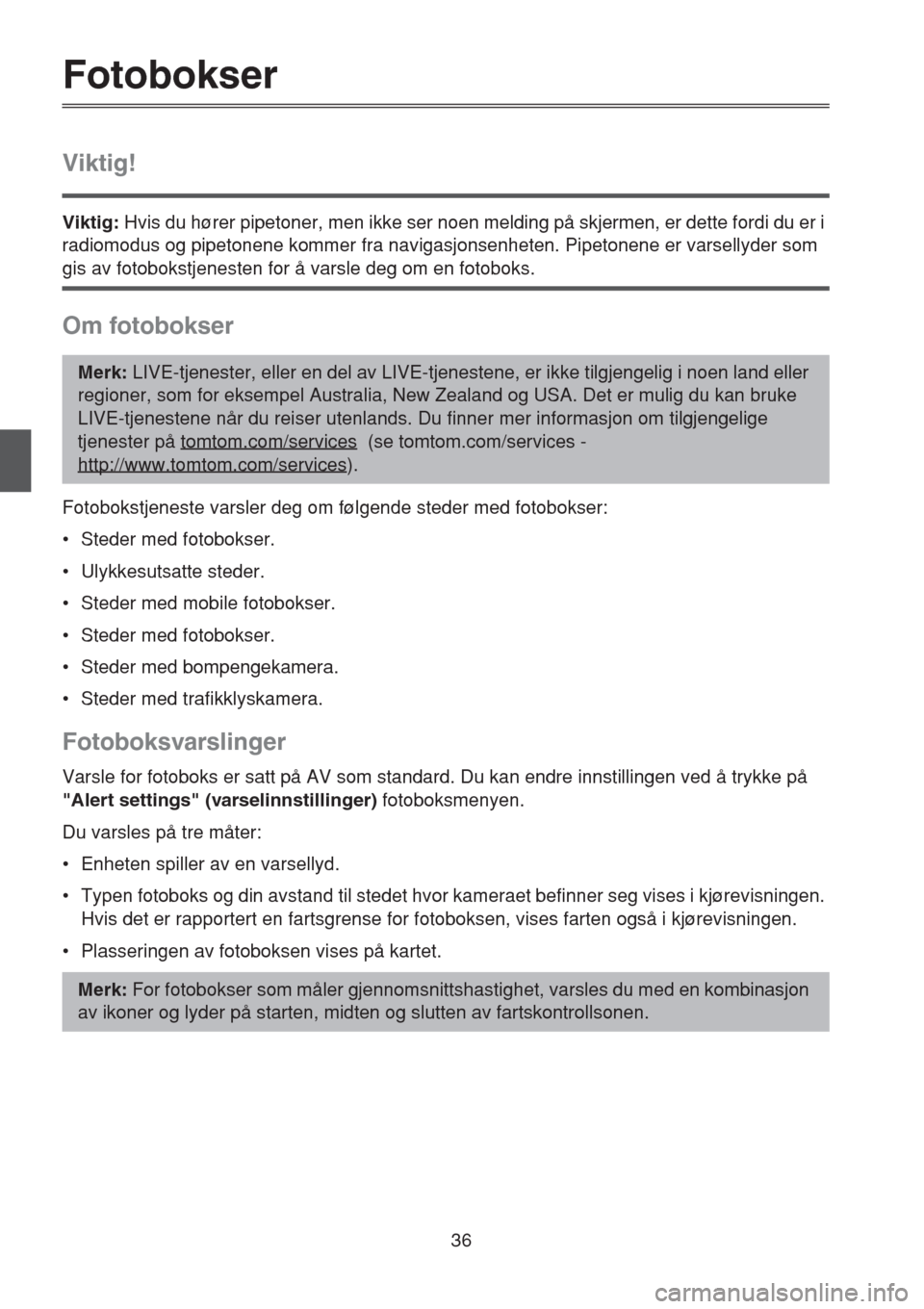
36
Fotobokser
Viktig!
Viktig: Hvis du hører pipetoner, men ikke ser noen melding på skjermen, er dette fordi du er i
radiomodus og pipetonene kommer fra navigasjonsenheten. Pipetonene er varsellyder som
gis av fotobokstjenesten for å varsle deg om en fotoboks.
Om fotobokser
Fotobokstjeneste varsler deg om følgende steder med fotobokser:
• Steder med fotobokser.
• Ulykkesutsatte steder.
• Steder med mobile fotobokser.
• Steder med fotobokser.
• Steder med bompengekamera.
• Steder med trafikklyskamera.
Fotoboksvarslinger
Varsle for fotoboks er satt på AV som standard. Du kan endre innstillingen ved å trykke på
"Alert settings" (varselinnstillinger) fotoboksmenyen.
Du varsles på tre måter:
• Enheten spiller av en varsellyd.
• Typen fotoboks og din avstand til stedet hvor kameraet befinner seg vises i kjørevisningen.
Hvis det er rapportert en fartsgrense for fotoboksen, vises farten også i kjørevisningen.
• Plasseringen av fotoboksen vises på kartet.
Merk: LIVE-tjenester, eller en del av LIVE-tjenestene, er ikke tilgjengelig i noen land eller
regioner, som for eksempel Australia, New Zealand og USA. Det er mulig du kan bruke
LIVE-tjenestene når du reiser utenlands. Du finner mer informasjon om tilgjengelige
tjenester på tomtom.com/services
(se tomtom.com/services -
http://www.tomtom.com/services
).
Merk: For fotobokser som måler gjennomsnittshastighet, varsles du med en kombinasjon
av ikoner og lyder på starten, midten og slutten av fartskontrollsonen.
Page 38 of 50
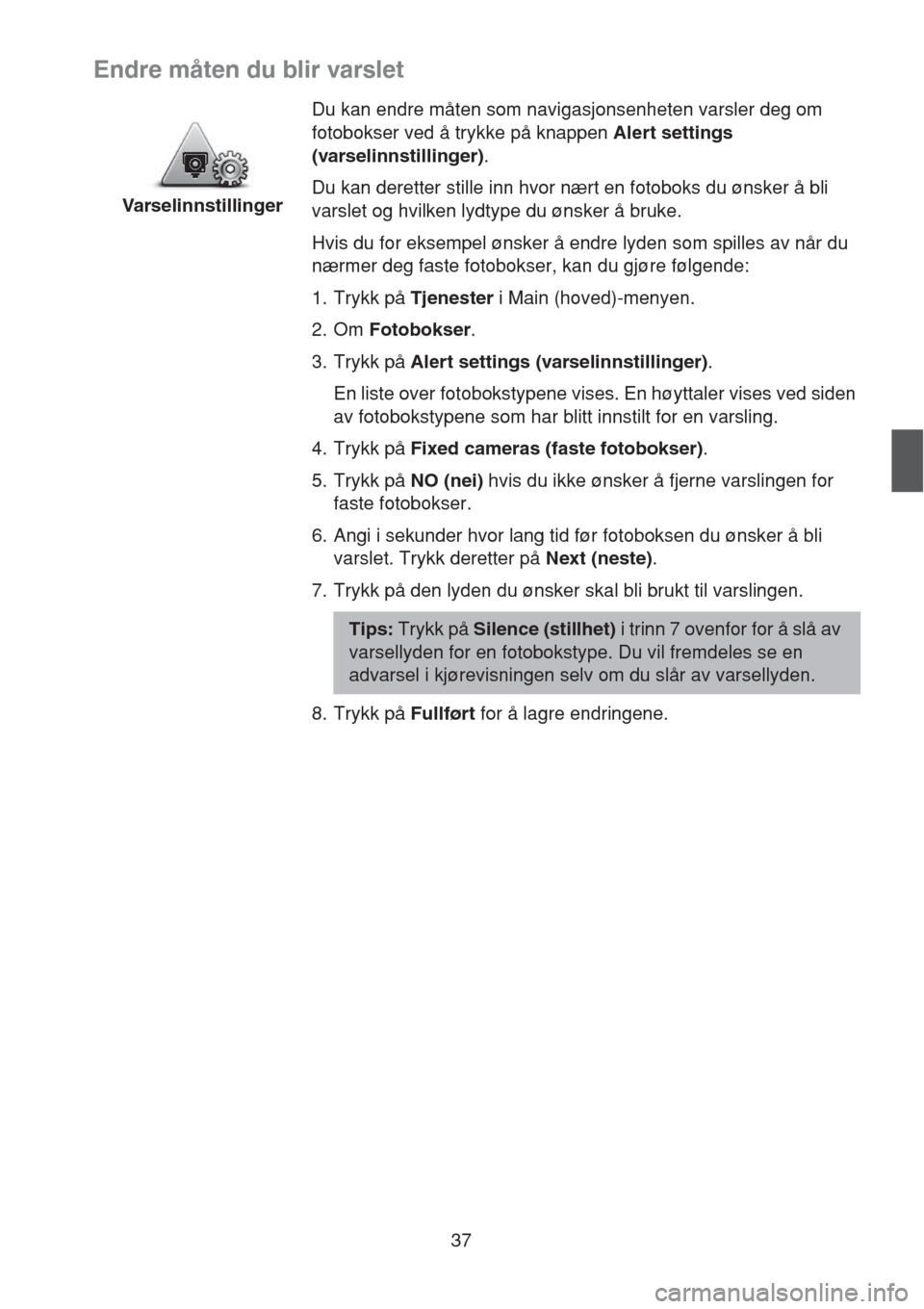
37
Endre måten du blir varslet
VarselinnstillingerDu kan endre måten som navigasjonsenheten varsler deg om
fotobokser ved å trykke på knappen Alert settings
(varselinnstillinger).
Du kan deretter stille inn hvor nært en fotoboks du ønsker å bli
varslet og hvilken lydtype du ønsker å bruke.
Hvis du for eksempel ønsker å endre lyden som spilles av når du
nærmer deg faste fotobokser, kan du gjøre følgende:
1. Trykk på Tjenester i Main (hoved)-menyen.
2. Om Fotobokser.
3. Trykk på Alert settings (varselinnstillinger).
En liste over fotobokstypene vises. En høyttaler vises ved siden
av fotobokstypene som har blitt innstilt for en varsling.
4. Trykk på Fixed cameras (faste fotobokser).
5. Trykk på NO (nei) hvis du ikke ønsker å fjerne varslingen for
faste fotobokser.
6. Angi i sekunder hvor lang tid før fotoboksen du ønsker å bli
varslet. Trykk deretter på Next (neste).
7. Trykk på den lyden du ønsker skal bli brukt til varslingen.
Tips: Trykk på Silence (stillhet) i trinn 7 ovenfor for å slå av
varsellyden for en fotobokstype. Du vil fremdeles se en
advarsel i kjørevisningen selv om du slår av varsellyden.
8. Trykk på Fullført for å lagre endringene.
Page 39 of 50
38
Værmelding
Om vær
Værvarslingstjenesten til TomTom gir detaljerte værmeldinger og 5-dagers langtidsmeldinger
for byer. Opplysningene leveres av lokale værvarslingstjenester og oppdateres hver time.
Be om en værmelding
Når du vil ha en værmelding for et bestemt sted, for eksempel byen du skal reise til, gjør du
følgende:
1. Trykk på Tjenester i Main (hoved)-menyen.
2. Trykk på Vær.
3. Trykk på Weather near you (vær nær deg) eller Weather near destination (vær nær
reisemålet) for å gå direkte til et værmeldingssammendrag.
4. Trykk på Weather near other location (vær nær annet reisemål) for å velge sted ved å
bruke, for eksempel, en adresse, Home (hjem), en favoritt eller et interessepunkt.
Et værsammendrag for dette stedet vises. Trykk på en ukedag for en detaljert værmelding.
Merk: Kun tilgjengelig på LIVE-enheter.
Merk: Du finner mer informasjon om tilgjengelige tjenester på tomtom.com/services.
Page 40 of 50
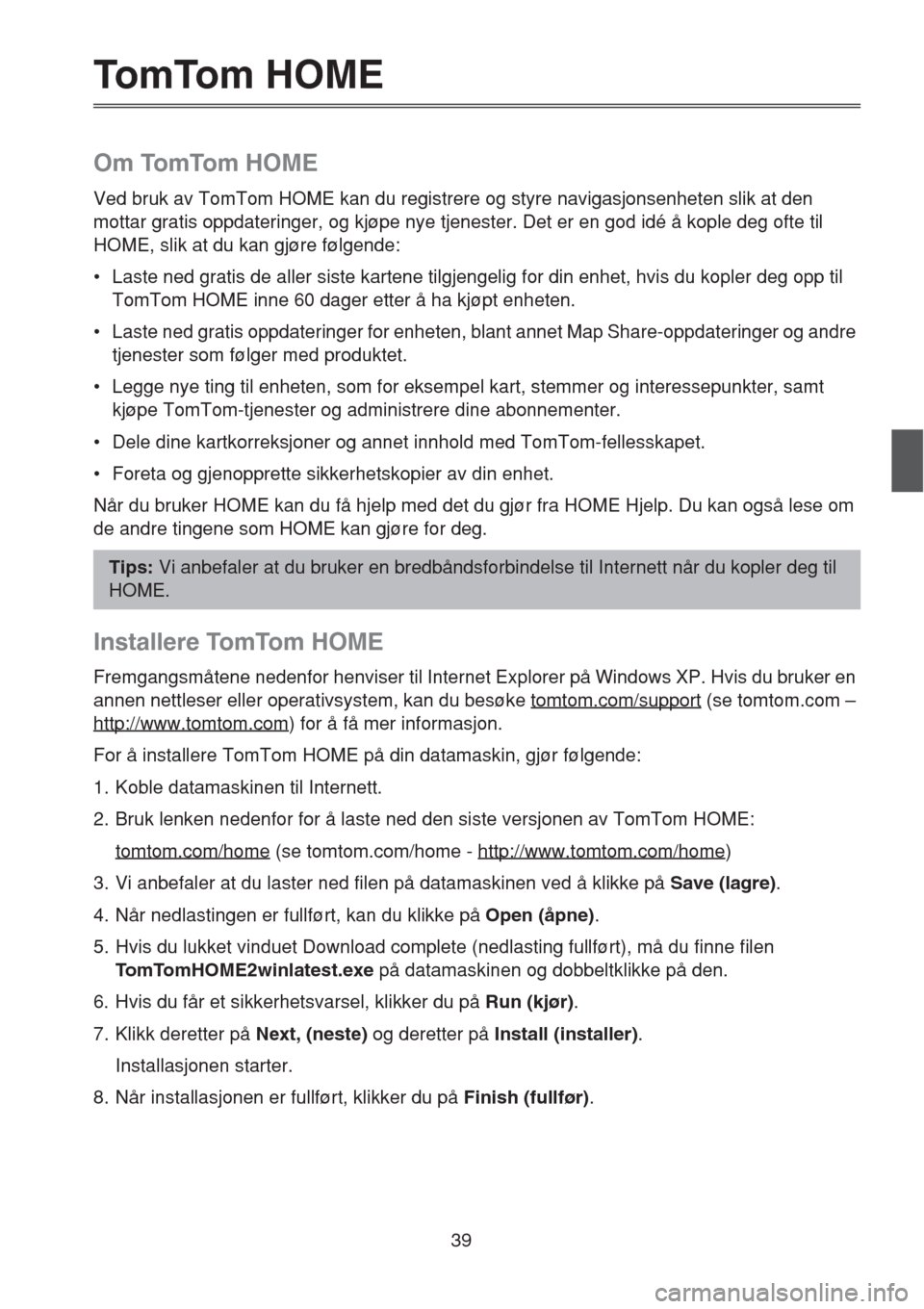
39
TomTom HOME
Om TomTom HOME
Ved bruk av TomTom HOME kan du registrere og styre navigasjonsenheten slik at den
mottar gratis oppdateringer, og kjøpe nye tjenester. Det er en god idé å kople deg ofte til
HOME, slik at du kan gjøre følgende:
• Laste ned gratis de aller siste kartene tilgjengelig for din enhet, hvis du kopler deg opp til
TomTom HOME inne 60 dager etter å ha kjøpt enheten.
• Laste ned gratis oppdateringer for enheten, blant annet Map Share-oppdateringer og andre
tjenester som følger med produktet.
• Legge nye ting til enheten, som for eksempel kart, stemmer og interessepunkter, samt
kjøpe TomTom-tjenester og administrere dine abonnementer.
• Dele dine kartkorreksjoner og annet innhold med TomTom-fellesskapet.
• Foreta og gjenopprette sikkerhetskopier av din enhet.
Når du bruker HOME kan du få hjelp med det du gjør fra HOME Hjelp. Du kan også lese om
de andre tingene som HOME kan gjøre for deg.
Installere TomTom HOME
Fremgangsmåtene nedenfor henviser til Internet Explorer på Windows XP. Hvis du bruker en
annen nettleser eller operativsystem, kan du besøke tomtom.com/support
(se tomtom.com –
http://www.tomtom.com
) for å få mer informasjon.
For å installere TomTom HOME på din datamaskin, gjør følgende:
1. Koble datamaskinen til Internett.
2. Bruk lenken nedenfor for å laste ned den siste versjonen av TomTom HOME:
tomtom.com/home
(se tomtom.com/home - http://www.tomtom.com/home)
3. Vi anbefaler at du laster ned filen på datamaskinen ved å klikke på Save (lagre).
4. Når nedlastingen er fullført, kan du klikke på Open (åpne).
5. Hvis du lukket vinduet Download complete (nedlasting fullført), må du finne filen
TomTomHOME2winlatest.exe på datamaskinen og dobbeltklikke på den.
6. Hvis du får et sikkerhetsvarsel, klikker du på Run (kjør).
7. Klikk deretter på Next, (neste) og deretter på Install (installer).
Installasjonen starter.
8. Når installasjonen er fullført, klikker du på Finish (fullfør).
Tips: Vi anbefaler at du bruker en bredbåndsforbindelse til Internett når du kopler deg til
HOME.